Guide til Annoncer på Facebook
•
0 likes•703 views
En guide til at lave annoncer på Facebook.
Report
Share
Report
Share
Download to read offline
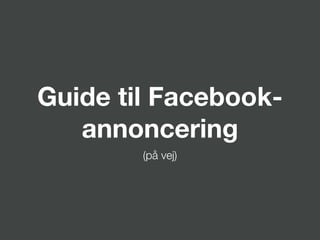
Recommended
Recommended
More Related Content
More from Seismonaut
More from Seismonaut (20)
Hvordan sælger man kreativitet uden for vores egne cirkler?

Hvordan sælger man kreativitet uden for vores egne cirkler?
Sælg en oplevelse - om markedsføring af NorthSide på sociale medier

Sælg en oplevelse - om markedsføring af NorthSide på sociale medier
Headstart Network morgenseminar 13/9 2016: Hvad er tillid?

Headstart Network morgenseminar 13/9 2016: Hvad er tillid?
Det ambitiøse værtskab - det fysiske møde med gæsten

Det ambitiøse værtskab - det fysiske møde med gæsten
Veronika Janeckova & Nelson Sachse, Made by many - Headstart d. 2. juni 2015

Veronika Janeckova & Nelson Sachse, Made by many - Headstart d. 2. juni 2015
Kasper Wodstrup Rost, Delta Projects - Headstart d. 2. juni 2015

Kasper Wodstrup Rost, Delta Projects - Headstart d. 2. juni 2015
Creative Executive Club - Johanne Bruun Sørensen, Hello Monday

Creative Executive Club - Johanne Bruun Sørensen, Hello Monday
Creative Executive Club - Stephen Burrell, Kopenhagen Fur

Creative Executive Club - Stephen Burrell, Kopenhagen Fur
Guide til Annoncer på Facebook
- 1. Guide til at lave annoncer på Facebook Begynder-guide til de tre vigtigste annoncer-typer
- 2. Facebook-annoncer kort fortalt • Der er tre slags annoncer, du skal kende til: • Annoncer som sender folk over på din hjemmeside. • Annoncer som viser din Facebook-opdatering for flere mennesker. • Annoncer som tiltrækker flere likes til din Facebook- side. • Du skal altid vælge den type annonce, som passer bedst til dit formål.
- 3. Start med at gå ind på http://facebook.com/ads
- 4. Klik på den grønne knap, for at komme i gang.
- 5. Dette er din annonce-oversigt. Hvis ikke du før har lavet annoncer, så vil oversigten være tom.
- 6. Klik på din grønne knap, for at lave din annonce.
- 7. Nu skal du vælge, hvilken type annonce du vil lave.
- 8. Hvis du “kun” vil sende folk til dit website, kan du bruge denne mulighed. Vi anbefaler dog, at du i stedet bruger en anden mulighed - se næste side.
- 10. Med “Boost dit opslag” tager du én af dine Facebook- opdateringer, og bruger den som annonce. Det er lige meget, hvilken slags opdatering det er - link, video, billede eller tekst.
- 11. Det vil altså sige, at når du “booster” et opslag, så styrker du den effekt, som opslaget har i forvejen. Eksempelvis at sende folk til din hjemmeside med et link-opslag, at vise et billede med et billede-opslag osv..
- 12. Når du klikker på “Boost dine opslag” skal du vælge den Facebook-side, det drejer sig om.
- 13. Vælg hvilken opdatering fra siden, du vil booste.
- 14. Nu skal du vælge, hvem der skal se dit opslag.
- 15. Start med land og by eller byer. Skriv eksempelvis Esbjerg og tryk enter. Skriv så Herning og stryk enter osv. Du kan hele tiden følge med i størrelsen på din målgruppe til højre.
- 16. Definer derefter aldersgruppe og køn.
- 17. Spring “Sprog” over, da du jo har valgt land i stedet.
- 18. Vælg interesser - skriv “fodbold”, hvis du gerne vil nå fodboldfans. Skriv “Brøndby IF”, hvis du kun vil nå Brøndby- fans. Ikke alle ord findes, og nogle gange skal du prøve på engelsk (husk sprogforskelle, fx “football” vs. “soccer”.
- 19. Brug ikke “Adfærd”, da den ikke fungerer godt i Danmark endnu.
- 20. Vælg om annoncer skal ses af: Alle, kun fans af din side eller kun ikke-fans af din side.
- 21. Vælg budgetmuligheden “Samlet budget” og sæt din start- og slutdato. Justér ikke på andet her.
- 22. Her kan du se, hvordan annoncen vil se ud på mobil, computer og “højreside”. Klik “fjern” ud fra højreside, da den ikke er så effektiv som mobil og computer.
- 23. Klik “Gennemse ordre” og tjek at alt er i orden. Klik derefter “Afgiv ordre”. Annoncen vil nu bliver gennemgået af Facebook, og går i gang, hvis den bliver godkendt.
- 24. Tiltrække flere fans til en side
- 25. Hvis du vil tiltrække flere fans til en side, så skal du vælge “Promover side” i menuen i stedet for “Boost dine opslag”.
- 26. Vælg så, hvilken side du vil have flere fans på.
- 27. Definér nu målgruppe og budget på samme måde, som beskrevet tidligere.
- 28. Da du ikke booster et opslag, findes der ikke allerede noget som kan vises som annonce - derfor skal du uploade billede og tekst, som kan bruges som selve annoncen, som brugeren ser.
- 29. Vælg op til seks billeder, som Facebook kan skifte mellem. De skal helst være 1200 x 444 pixels. Skriv derefter en tekst i feltet derunder.
- 30. Tips til billeder og tekst • Brug gerne mennesker - gerne billeder taget tæt på, så man kan se ansigter. • Brug gode kontrastfarver, som fanger øjet. Tænk på, at omgivelserne på Facebook er hvide. • Teksten skal være kort og fortælle, hvad brugeren får ud af at synes godt om siden.
- 31. Klik “Fjern” ud for “Højre kolonne” og derefter “Gennemse ordre”. Hvis alt er i orden, klik så “Afgiv.”
- 32. Hvis du vil se, hvordan annoncen klarer sig, så er der en oversigt på https://www.facebook.com/ads/manage.
